如果您想将 Apple Music 中的歌曲分享给其他人,您会怎么做? 你会直接说出歌曲的标题,然后让其他人在 Apple Music 程序中从数百万首歌曲中搜索出来吗? 这将是分享 Apple Music 歌曲效率最低的方式。 实际上,当苹果将 AirDrop 添加到 Apple Music 时,这个问题已经解决了。 AirDrop 是一个完美的分享功能。 现在让我们来看看iOS 11中使用AirDrop分享Apple Music歌曲的详细过程。
如何在iOS 11中使用AirDrop分享Apple音乐歌曲
步骤 1。 转到Apple Music程序,选择要共享的歌曲或相册。
步骤 2。 3D触摸歌曲或专辑,然后会出现一个菜单。
(备注。 如果你拥有没有3D Touch的iPhone,请长按歌曲或专辑。)
步骤 3。 选择“共享相册”。
步骤 4。 点击AirDrop。
步骤 5。 选择可以检测到的帐户。
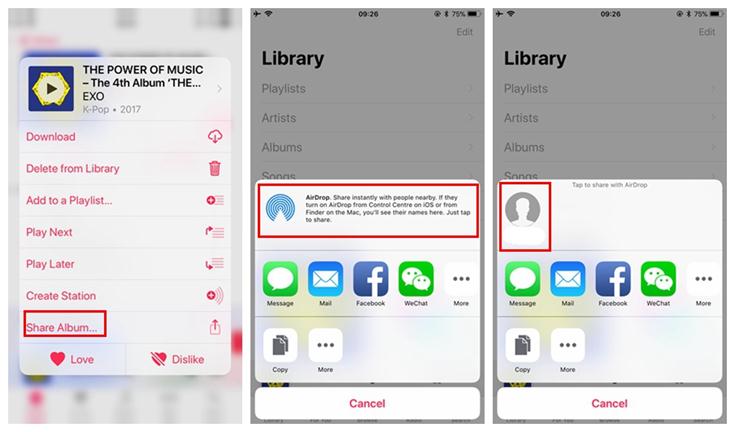
如果您无法在 AirDrop 中检测到另一部 iPhone,请尝试确保您和目标 iPhone 都已打开 AirDrop。
步骤 1。 向上滑动控制中心
步骤 2。 3D触摸左上角的框
步骤 3。 检查AirDrop是否已打开
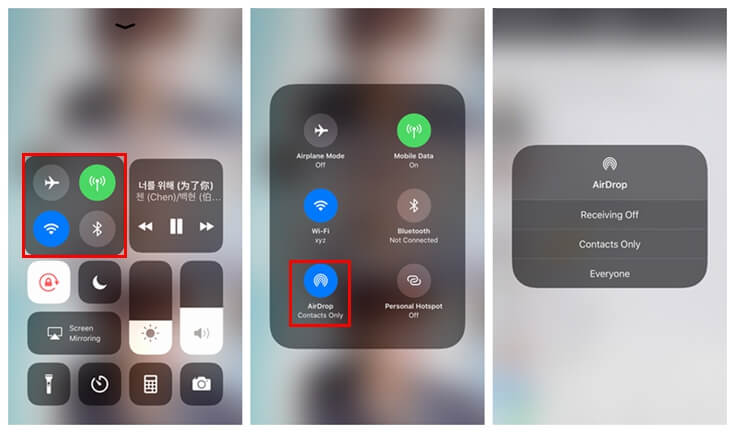
用其他方法分享Apple Music
除了 AirDrop,还有另一种分享 Apple Music 歌曲的方法。 那就是直接分享Apple Music。
您会怀疑Apple Music歌曲是否都受DRM保护,您如何直接分享?
DRM 是指数字版权管理,一种通过加密来保护数字内容的技术手段。 由于 Apple Inc 采用这种方法来保护他们的内容,如果你想分享 Apple Music,你必须解锁保护。
为了迅速和专业地实现移除,您需要第三方程序的帮助 - TuneFab Apple Music 转换器,一个易于使用的 Apple Music DRM 开膛手。 该程序可以完美地处理 DRM 加密,因为它可以从 Apple Music 歌曲中删除 DRM,转换速度快 16 倍,输出质量接近无损。 TuneFab Apple Music Converter 可在 Windows 和 Mac 上使用,它还提供免费试用版。
按照以下步骤从Apple Music中删除DRM。
步骤1。 下载TuneFab Apple音乐转换器
下载TuneFab Apple Music Converter免费试用版,体验转换。
步骤2。 选择Unconverted Apple Music
TuneFab Apple Music Converter 会从 iTunes 检测并捕获您的 Apple Music Library。 您只需要直接在 TuneFab Apple Music Converter 中选择 Apple Music 歌曲。

步骤3。 输出设置
从底部的“输出设置”框中选择输出格式。 浏览输出文件夹以保存歌曲。

步骤4。 常规设置
转到左上角的选项,您可以从中找到常规设置。 在这里,您可以选择 1x 到 16x 更快的转换速度。 此外,您可以通过选择专辑、标题或艺术家来重命名或排序目标歌曲。
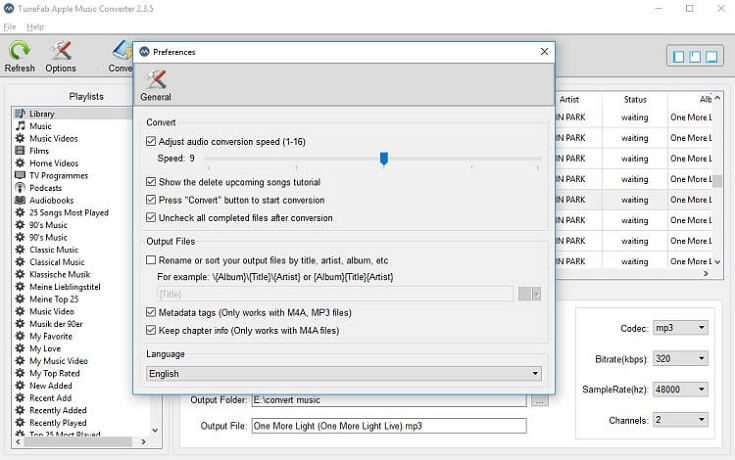
步骤5。 转换Apple Music Songs
最后一步是转换 Apple Music 歌曲。 单击“转换”时,TuneFab Apple Music 转换器将开始从歌曲中删除 DRM。 它会在几分钟内完成。

当您获得无 DRM 的 Apple Music 歌曲时,您可以将它们保存在 U 盘中并与您的朋友分享。
更多热门话题:












